چگونه مشخصات مک بوک را بفهمیم؟

در دنیای دیجیتال امروز، دسترسی به مشخصات دستگاههای الکترونیکی مانند مک بوک برای کاربران بسیار اهمیت دارد. این مشخصات میتواند در مواقع مختلف، از جمله خرید نرمافزار، ارتقا سختافزار یا حتی فروش دستگاه مورد استفاده قرار گیرد؛ اما چگونه مشخصات مک بوک را بفهمیم؟
در این مقاله، به برخی از روشهایی که میتوان با استفاده از آنها مشخصات مک بوک خود را مشاهده کرد، اشاره میکنیم. پس با ما همراه باشید.
بیشتر بخوانید:قدرت مکبوک برای برنامهنویسی در مقابل با ویندوز
مک بوک چیست؟
قبل از پاسخ به این سوال که چگونه مشخصات مک بوک را بفهمیم باید در مورد مک بوک صحبت کنیم. مک بوک یک خط تولید لپتاپ است که توسط شرکت Apple Inc. تولید میشود. این خط تولید از دو مدل اصلی تشکیل شده که شامل MacBook Air، MacBook Pro هستند:
- MacBook Air: این مدل با وزن کم، بدنه نازک و طراحی زیبا به بازار عرضه شده است. این مدل مخصوص کاربرانی است که به دنبال کیفیت ساخت بالا و قابلیتهای مطلوبی هستند اما نیازی به قدرت برخی از مدلهای مک بوک پرو ندارند.
- MacBook Pro: این مدل با قدرت بالا، گزینههای صفحه نمایش بزرگتر و ویژگیهایی مانند Touch Barبه بازار عرضه شده است. این مدل برای حرفهایها، طراحان، توسعهدهندگان و کاربرانی که نیاز به قدرت بالا دارند، مناسب است.
- MacBook: این مدل در گذشته به عنوان یک لپتاپ کوچک، سبک وزن و قابل حمل به بازار عرضه شده بود. این مدل در سالهای اخیر از خط تولید حذف شده و به نظر میرسد Apple تمرکز خود را بر روی مدلهای Air و Pro قرار داده است.
همچنین، سیستمعاملی که روی مک بوکها اجرا میشود، macOS نام دارد که یک سیستمعامل قدرتمند و پایدار با رابط کاربری زیبا و ساده است.

این خط تولید از دو مدل اصلی تشکیل شده که شامل MacBook Air، MacBook Pro هستند
مک بوک چه ویژگیهایی دارد؟
مک بوکها به دلیل ساختاری که دارند، ویژگیهای منحصر به فردی را در خود جای دادهاند که در ادامه به برخی از آنها اشاره میشود:
- طراحی و ساختار: مک بوکها با بدنه آلومینیومی یکپارچه و طراحی نازک و زیبا شناخته میشوند.
- سیستمعامل: مک بوک با سیستمعامل macOS عرضه میشود که به خاطر رابط کاربری زیبا، استقرار بالا و امنیت بسیار معروف است.
- قدرت: مدلهای مک بوک پرو واحد پردازشی قوی و حافظه RAM زیادی دارند که برای نیازهای حرفهای مناسباند.
- صفحهنمایش Retina: صفحههای با وضوح بالا که رنگها و تصاویر را با دقت بسیار بالا نمایش میدهند.
- Touch Bar: یک نوار لمسی که در برخی از مدلهای مک بوک پرو وجود دارد و امکانات مختلفی را برای کاربر فراهم میکند.
- امنیت: با ویژگیهایی مانند چیپ T2 یا M1، FileVault برای رمزنگاری دادهها و Touch ID برای تأیید هویت.
- باتری بادوام: مدت زمان استفاده طولانی از باتری.
- اکوسیستم Apple: امکان همگامسازی راحت با دستگاههای دیگر از این شرکت، مانند iPhone، iPad و Apple Watch.
- پورتها و اتصالات: از USB-C گرفته تا Thunderbolt 3 و در برخی مدلها، پورتهایی مانند HDMI و SD Card slot.
- Trackpad و کیبورد: Trackpadهای بزرگ با قابلیت Force Touch و کیبوردهایی باکیفیت و احساس خوب هنگام تایپ.
این نکات تنها برخی از ویژگیهای مک بوکها هستند. به طور کلی، هر مدل مک بوک ممکن است ویژگیهای خاص خود را داشته باشد که بستگی به نیازهای کاربر و نسخه مک بوک مورد نظر دارد.

طراحی و ساختار: مک بوکها با بدنه آلومینیومی یکپارچه و طراحی نازک و زیبا شناخته میشوند.
مزایای استفاده از مک بوک چیست؟
استفاده از مک بوک مزایای متعددی دارد. در ادامه به برخی از مزایای اصلی استفاده از مک بوک اشاره میشود:
- طراحی زیبا: مک بوکها با بدنه آلومینیومی یکپارچه، نازک و سبک با طراحی بینظیر شناخته میشوند.
- استقرار و پایداری: سیستمعامل macOS به خاطر پایداری و مشکلات کمتر نسبت به سایر سیستمعاملها محبوب است.
- امنیت بالا: به دلیل ساختار UNIX-based سیستمعامل و تدابیر امنیتی دیگر، مکها نسبتاً از ویروسها و نرمافزارهای مخرب مصونتر هستند.
- پشتیبانی عالی: خدمات پس از فروش و پشتیبانی Apple به شما اطمینان میدهد که در صورت بروز مشکل، سریعاً پاسخگو باشند.
- اکوسیستم Apple: امکان همگامسازی راحت با دیگر دستگاههای Apple، مانند iPhone، iPad و Apple Watch.
- برنامههای مخصوص: برخی برنامهها فقط برای macOS طراحی شدهاند، مانند Final Cut Pro.
- تجربه کاربری یکپارچه: رابط کاربری macOS به سادگی و ارگونومی شناخته شده است.
- Trackpad با قابلیتهای پیشرفته: قابلیتهای چند لمسی و Force Touch بر روی Trackpad مک بوک یکی از بهترینها در بازار است.
- بازدهی باتری: مک بوکها معمولاً از دوام باتری بسیار خوبی برخوردارند.
- نرمافزارهای اولیه مفید: مک بوک با مجموعهای از نرمافزارها مانند iMovie، GarageBand و Pages به طور رایگان عرضه میشود.
بیشتر بخوانید:چطور مانیتور را به لپ تاپ وصل کنیم؟
در حالی که مک بوکها مزایای زیادی دارند، همچنین از قیمتهای بالایی نسبت به سایر لپتاپها برخوردارند. با این حال، بسیاری از کاربران معتقدند که قیمت بالا به دلیل کیفیت، عمر طولانی و تجربه کلی محصول ارزش دارد.

مک بوکها معمولاً از دوام باتری بسیار خوبی برخوردارند.
چگونه مشخصات مک بوک را بفهمیم؟
در این بخش قصد داریم به این سوال که چگونه مشخصات مک بوک را بفهمیم پاسخ دهیم. برای مشاهده مشخصات سیستمی مک بوک خود، میتوانید از منوی Apple در گوشه بالا سمت چپ صفحه گزینه “About This Mac” را انتخاب کنید. در این قسمت، میتوانید مشخصات کلیدی مانند نام مدل، سال تولید، نسخه سیستمعامل، حافظه RAM، نوع پردازشگر و غیره را مشاهده کنید.
برای شناختن سال تولید مک بوک خود، میتوانید از طریق قسمت “About This Mac” به این اطلاعات دسترسی پیدا کنید. پس از باز کردن این قسمت، در بخش “Overview” میتوانید کنار نام محصول، سال تولید آن را ببینید. مثلاً “MacBook Pro (2019)”.
ورژن سیستمعامل macOS اهمیت زیادی دارد، چرا که ممکن است برخی از نرمافزارها یا بهروزرسانیها نیازمند یک ورژن خاص از macOS باشند. برای مشاهده ورژن سیستمعامل، به قسمت “About This Mac” بروید. در بخش “Overview”، نام و ورژن سیستمعامل مانند “macOS Catalina 10.15.7” را میتوانید مشاهده کنید.
بیشتر بخوانید:بهترین لپ تاپ برای ترید [راهنمای تریدرهای مبتدی و حرفهای]
کارت گرافیک یا GPU، یک عنصر حیاتی است که برای پردازش تصاویر گرافیکی و بازیها در کامپیوتر مورد استفاده قرار میگیرد. برای مشاهده اطلاعات مربوط به کارت گرافیک مک بوک خود، میتوانید به قسمت “About This Mac” و سپس زبانه “Displays” بروید. در این بخش، میتوانید نام و مشخصات کارت گرافیکی خود را ببینید.
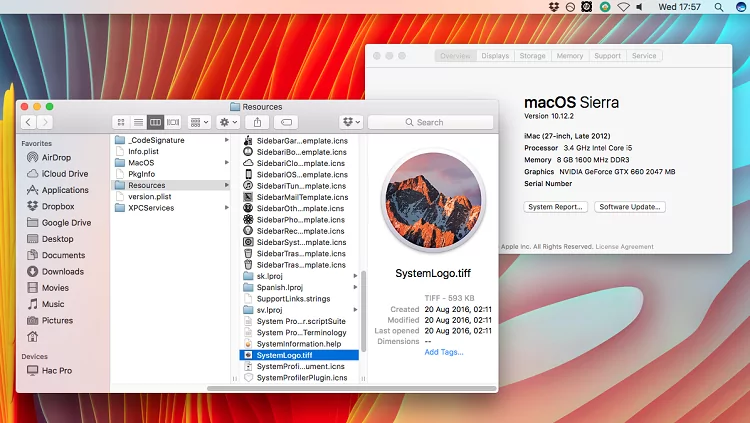
کارت گرافیک یا GPU، یک عنصر حیاتی است که برای پردازش تصاویر گرافیکی و بازیها در کامپیوتر مورد استفاده قرار میگیرد.
چگونه مدل مک بوک را بفهمیم؟
شماره مدل یکی از مشخصات کلیدی است که به تشخیص دقیق مدل و نسل مک بوک کمک میکند. برای مشاهده شماره مدل، ابتدا به قسمت “About This Mac” بروید. در این بخش، در زیر نام محصول و شماره مدل مک بوک خود را میتوانید مشاهده کنید. این شماره مدل به شما در تشخیص ویژگیها و مشخصات دیگر مک بوک، خرید لوازم جانبی سازگار و دریافت پشتیبانی مناسب کمک میکند.
پردازشگر یا CPU مغز و مرکزیترین قسمت یک کامپیوتر است و سرعت و کارایی بسیاری از فعالیتها به آن بستگی دارد. برای مشاهده نوع پردازشگر مک بوک، به قسمت “About This Mac” بروید. در بخش “Overview” میتوانید نوع و مدل پردازشگر، همچنین سرعت آن را ببینید؛ مانند “Intel Core i7” یا “Apple M1”.
مشاهده حافظه RAM مک بوک
حافظه RAM یکی از عوامل موثر در کارایی یک کامپیوتر است. برای مشاهده مقدار حافظه RAM مک بوک، باز هم به قسمت “About This Mac” بروید. در همان بخش “Overview”، میتوانید مقدار حافظه RAM را ببینید، مانند “8 GB 2133 MHz LPDDR3”.
حافظه ذخیرهسازی مک بوک، مکانی است که فایلها، برنامهها و سیستمعامل ذخیره میشوند. برای مشاهده اطلاعات حافظه ذخیرهسازی، در “About This Mac”، به زبانه “Storage” بروید. در اینجا میتوانید نوع درایو مانند SSD یا HDD، فضای کلی، فضای استفاده شده و فضای خالی را مشاهده کنید.

حافظه ذخیرهسازی مک بوک، مکانی است که فایلها، برنامهها و سیستمعامل ذخیره میشوند.
معرفی ابزارهایی برای مشاهده مشخصات مک بوک
گرچه قسمت “About This Mac” اطلاعات مفیدی را فراهم میکند، اما برخی کاربران ممکن است به اطلاعات بیشتری نیاز داشته باشند. در این زمینه، ابزارهای سوم شخص مانند “Mactracker” یا “iStat Menus” میتوانند کمک کنند. این برنامهها مشخصات دقیق، وضعیت حافظه، وضعیت حرارتی و بسیاری از اطلاعات دیگر را به کاربر نمایش میدهند.
چگونه وضعیت باتری مک بوک را مشاهده کنیم؟
وضعیت باتری، بهخصوص برای کاربرانی که به طور مکرر از مک بوکهای قابل حمل استفاده میکنند، حیاتی است. برای بررسی وضعیت باتری، از منوی Apple به “System Preferences” و سپس به “Energy Saver” بروید. همچنین میتوانید با نگه داشتن کلید “Option” و کلیک بر روی آیکون باتری در نوار بالایی، وضعیت سلامتی باتری را ببینید.
راههای فهمیدن تعداد پورتهای USB و Thunderbolt مک بوک
برای شناخت تعداد و نوع پورتهای مک بوک خود، بهتر است به مشخصات فیزیکی دستگاه خود مراجعه کرده یا از وبسایت رسمی Apple یا دفترچه راهنمای محصول استفاده کنید. یک روش دیگر، استفاده از برنامههای سوم شخص مانند “Mactracker” است که مشخصات دقیق هر مدل از مک بوک را نمایش میدهد.
برای مشاهده ورژن Bluetooth، میتوانید به قسمت “System Preferences” رفته و “Bluetooth” را انتخاب کنید، سپس با کلیک بر روی “Advanced” ورژن Bluetooth نمایش داده میشود. برای Wi-Fi، بهتر است به قسمت “Network” در “System Preferences” بروید و Wi-Fi را انتخاب کنید، اطلاعات مربوط به وضعیت اتصال و سایر مشخصات در اینجا قابل مشاهده است.
برای مشاهده سرعت اتصال به شبکه، ابتدا به قسمت “System Preferences” رفته و “Network” را انتخاب کنید. با انتخاب Wi-Fi یا هر اتصال شبکهای دیگری که به آن متصل هستید، میتوانید جزئیات اتصال را مشاهده کنید. همچنین، با استفاده از ابزارهای آنلاین مانند “Speedtest.net” میتوانید سرعت دقیق اتصال اینترنت خود را بررسی کنید.

یک روش دیگر، استفاده از برنامههای سوم شخص مانند “Mactracker” است که مشخصات دقیق هر مدل از مک بوک را نمایش میدهد.
مشخصههای صفحه نمایش مک بوک چگونه قابل مشاهده است؟
برای دیدن مشخصات صفحهنمایش مک بوک، شما میتوانید به قسمت “About This Mac” و سپس به زبانه “Displays” بروید. در اینجا، اطلاعاتی مانند اندازه صفحهنمایش، وضوح (رزولوشن) و نوع پنل (مانند Retina ) نمایش داده میشود.
نوع کیبورد و تاچپد در مدلهای مختلف مک بوک ممکن است متفاوت باشد. برای تشخیص نوع و ویژگیهای آنها، میتوانید به وبسایت رسمی Apple مراجعه کرده و مشخصات مدل خود را بررسی کنید. همچنین، قابلیتها و تنظیمات کیبورد و تاچپد را میتوانید در قسمت “System Preferences” و زیرمجموعههای “Keyboard” و “Trackpad” ببینید.

نوع کیبورد و تاچپد در مدلهای مختلف مک بوک ممکن است متفاوت باشد.
روشهای مشاهده ویژگیهای صوتی مک بوک
ویژگیهای صوتی یک مک بوک شامل اطلاعات مربوط به بلندگوها، میکروفون و خروجیهای صوتی است. برای دسترسی به تنظیمات صوتی و مشاهده ویژگیها، به قسمت “System Preferences” رفته و سپس “Sound” را انتخاب کنید. در این بخش، شما میتوانید ورودیها، خروجیها و تنظیمات مربوط به صدا را مشاهده و تغییر دهید.
راههای فهمیدن وضعیت گارانتی مک بوک
برای بررسی وضعیت گارانتی مک بوک خود، بهترین روش مراجعه به وبسایت رسمی Apple و استفاده از بخش “Check Coverage” است. با وارد کردن شماره سریال مک بوک خود، میتوانید وضعیت گارانتی، مدت زمان باقیمانده گارانتی و اطلاعات مرتبط دیگر را مشاهده کنید.
مشاهده ویژگیهای امنیتی مک بوک
مک بوکها با ویژگیهای امنیتی قوی مانند چیپ T2 یا M1 و “FileVault” برای رمزنگاری دادهها مجهز هستند. برای مشاهده و تنظیم این ویژگیها، به قسمت “System Preferences” رفته و “Security & Privacy” را انتخاب کنید. در این بخش، تنظیمات مربوط به قفل صفحه، رمزنگاری و سایر تنظیمات امنیتی قابل دسترس است.
چگونه مشخصات مک بوک را بفهمیم: راهنمای فهمیدن مشخصات دوربین مک بوک
تمامی مک بوکها با یک دوربین FaceTime HD مجهز هستند. اگر مایل به فهمیدن ویژگیها و مشخصات دقیقتر دوربین هستید، بهتر است به وبسایت رسمی Apple مراجعه کرده و مشخصات مدل خود را مرور کنید. برخی از برنامهها مانند “Photo Booth” نیز میتوانند اطلاعاتی در مورد کیفیت تصویر و ویژگیهای دوربین ارائه دهند.
استفاده از ابزار “About This Mac” برای مشاهده تمام مشخصات
ابزار “About This Mac” یکی از سادهترین و کارآمدترین راهها برای مشاهده مشخصات مک بوک است. با کلیک بر روی آیکون Apple در گوشه بالا سمت چپ و انتخاب “About This Mac”، به یک پنجره منتقل میشوید که اطلاعاتی مانند نسخه سیستمعامل، نوع پردازشگر، حافظه، شماره سریال و سایر مشخصات را نمایش میدهد. این ابزار یک نقطه شروع عالی برای کسانی است که به دنبال جزئیات سیستم خود هستند.
سخن پایانی
در دنیای دیجیتال امروز، دسترسی به مشخصات دستگاههای خود و دانستن نحوه استفاده از آنها حائز اهمیت است. مک بوک، با ویژگیها و امکانات زیادی که ارائه میدهد، یکی از این دستگاهها است. در این مقاله به این سوال که چگونه مشخصات مک بوک را بفهمیم پاسخ دادیم. با استفاده از ابزارها و روشهای مختلف معرفی شده در این مقاله، کاربران میتوانند به راحتی به مشخصات و اطلاعات مورد نظر در مورد مک بوک خود دسترسی پیدا کرده، از ویژگیهای امنیتی استفاده و حتی وضعیت گارانتی دستگاه خود را بررسی کنند.
سوالات متداول
- چگونه میتوانم نوع پردازشگر مک بوک خود را بفهمم؟
با ورود به قسمت “About This Mac” و مشاهده بخش “Overview” میتوانید نوع و مدل پردازشگر را ببینید.
- آیا میتوانم سرعت اتصال اینترنت خود را از روی مک بوک بررسی کنم؟
بله، با استفاده از وبسایتهایی مانند “Speedtest.net” میتوانید سرعت دقیق اتصال اینترنت خود را بررسی کنید.
- چگونه میتوانم وضعیت باتری مک بوک را چک کنم؟
با نگه داشتن کلید “Option” و کلیک بر روی آیکون باتری در نوار بالایی، میتوانید وضعیت سلامتی باتری را مشاهده کنید.
- آیا راهی برای فهمیدن سال تولید مک بوک وجود دارد؟
بله، با ورود به قسمت “About This Mac”، در بخش “Overview” میتوانید کنار نام محصول، سال تولید آن را مشاهده کنید.
- چگونه میتوانم ویژگیهای صوتی مک بوک را بررسی کنم؟
برای دسترسی به تنظیمات صوتی، میتوانید به قسمت “System Preferences” رفته و “Sound” را انتخاب کنید.


![راهنمای خرید رم (RAM) کامپیوتر و لپ تاپ [بهترین انتخاب]](https://blog.pindo.ir/wp-content/uploads/2024/03/what-is-ram-3-390x258.webp)



نظرات کاربران